Tak server nám už úspěšně týden běží, ale moc platné nám to není. Jeho krásná černá obrazovka láká k pokusům, ale vlastně se nedá nic změnit, takže co dál?
Další krok je instalace klienta. Pokud instalujete novou infrastrukturu, tak je potřeba (tedy je to snadnější) nainstalovat nejdřív server a potom klienta. Vlastní instalace se může lišit podle instalačního balíčku jaký si zvolíte. Existují totiž dva – jeden, který obsahuje pouze klienta Lotus Notes a druhý, který obsahuje i administrátorského a vývojářského klienta. To je přesně ten, který nyní potřebujeme my. Spustíme instalaci, odsouhlasíme licenci, vybereme adresáře, do kterých se má instalovat a pak už vybíráme, co se opravdu nainstaluje:
- Klient programu Notes – tak to je asi jasné, kvůli tomu to celé děláme
- Soubory nápovědy ke klientovi – tuto součást je možné odebrat, nápověda je totiž standardně na serveru. Ale pokud budou uživatelé pracovat i bez spojení na server, tak to raději nechte
- Služba DECS – obdoba služby, která byla i na serveru. Její použití na klientovi je sice možné, ale nedává moc smysl, takže by rozum velel neinstalovat. Bohužel od určité verze není možné tuto součást neinstalovat
- Kontrola pravopisu – mít češtinu správně (při použití českých knihoven pravopisu) je sen každého, tak sem s tím
- Soubory modemu – tohle je věc, která původně měla být ve verzi 8 zrušena, ale zůstala. V každém případě to nepoužívá snad nikdo na celém světě, všichni se případně k serveru připojují přes internet a nikoliv modemy napřímo.
- Funkce jednoho přihlášení ke klientovi – tahle věc se hodí – pokud máte stejné heslo do Windows a do LN tak už se uživatele na heslo neptá. Nekontroluje přitom ovšem jméno, takže pokud všichni uživatelé mají stejná hesla tak to přihlásí toho, kdo byl přihlášen naposled. Dříve s tím byly i trochu problémy, ale snad už je vše vyladěné
- Nástroje pro převod – pro migraci z Exchange, ale většiny lidí se to netýká, případně to vyřeší administrátor
- Program Domino Designer – pokud budete chtít někdy něco vyvíjet, tak je to potřebná součást. A i jinak se hodí.
- Nápověda k programu Designer – stejné co o nápovědě klienta, je to na serveru, ale hodí se to mít s sebou
- Program Domino Administrator – tak tohle budeme potřebovat právě teď.
- Nápověda k programu Administrátor – stejné co s klientskou a designerskou nápovědou
- Služba synchronizace adresářů serveru Domino v systému Windows – pokud používáte Active Directory od Microsoftu, tak tohle udělátko (při příslušných právech) vám umožní údaje o nových lidech zadávat jenom na jednom místě (ať už v Dominu nebo AD) a pomocí rozšířeného dialogu je rovnou zadat i do druhého ze systémů. Ale použité jsem to ještě neviděl snad nikde.
- Nástroje správce pro převod – pokud migrujete z Exchange tak instalujte, jinak to nemá smysl
- Nástroj pro sledování zátěže serveru – rozšíření PerfMon ve Windows
- Nastavení vzdáleného serveru – tahle věc se hodí pokud instalujete (zvláště) Linuxové servery. K němu se pak pro prvotní konfiguraci (tedy tu co jsme dělali v minulém díle) připojíte odkudkoliv a nemusíte na něm mít nainstalované X-Windows
- Aktivity – novinka od verze 8, klient pro připojení k Activity serveru
- Editor vložených aplikací – opět novinka od verze 8 a slouží pro úpravu kompozitních aplikací. Takže pro vývojáře
- IBM Productivity Tools – obdoba MS Office od IBM, v podstatě se jedná o OpenOffice. Je to nezávislé na Lotusech, zdarma v ceně, tak proč to místo toho Wordu a Excelu neinstalovat?
- Sametime (integrováno) – integrovaný klient pro zasílání rychlých zpráv, který nám fungovat nebude – neinstalovali jsme totiž Sametime server.
Tak to by bylo, dotaz, zda chceme LN nastavit jako předvoleného emailového klienta a už to jede. Do verze 8 teploměr ukazoval jak dlouho to opravdu bude trvat, od verze 8 jdou po sobě asi tři různé, takže se obrňte trpělivostí a skočte na kafe. Nebo zatím zkontrolujte, zda server pořád běží a daří se vám na něj alespoň dopingnout.
Pokud máte balíček, který obsahuje jenom klienta LN, tak se vás na začátku ještě ptal, zda ho chcete nainstalovat pro aktuálního uživatele (a pak to probíhá jak bylo napsáno výše) nebo pro všechny uživatele. V tom případě je sice průběh stejný také, nicméně datový adresář se nainstaluje do sdílených dat a pro každého uživatele, který se k počítači přihlásí, se potřebné databáze zkopírují do jeho adresáře a klient se pro něj znovu nastaví. Díky tomu může mít každý uživatel klienta nastaveného jak chce a nevidí co v něm dělají ostatní, na druhou stranu administrátor případné problémy musí ladit s každým jednotlivě. Kopírování databází je naštěstí uděláno chytře, takže se kopírují jenom ty rozdílné, třeba nápověda bude na disku jenom jednou.
Nainstalováno, na ploše se objevily 3 nové ikony (klient, administrátor a vývojář). Spouštíme klienta (tedy je to jedno, ale nejdřív bychom měli poznat prostředí klienta) a vítá nás obrazovka pro nastavení aplikace. Hned po jejím odkliknutí se objeví druhá, ta zásadní. Ptá se na jméno (Administrator nebo co jste zvolili při instalaci serveru) a jméno serveru. Dole nenápadné zaškrtávátko, že se chcete připojit k serveru. Jakkoliv zní jednoduše v případě nějakých problémů toto zaškrtávátko odškrtnout a v klidu pokračovat dál, nedělejte to. Instalace jde sice i zpětně „opravit“, ale dá to práci. Takže vyplním jméno, server a klikám OK.
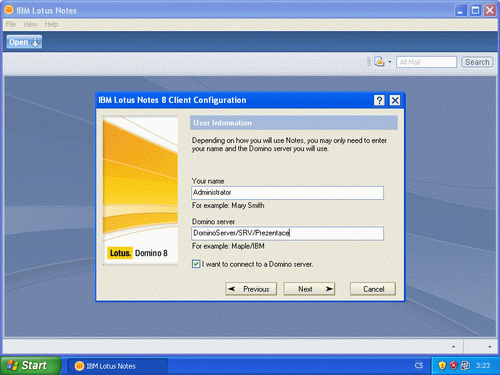
Pokud se neshoduje jméno serveru s jeho doménovým jménem, tak se objeví další obrazovka – jak se chcete připojit k serveru. Volíme pomocí sítě LAN a v další obrazovce vybíráme protokol TCPIP a zadáváme IP adresu (nebo doménové jméno) serveru. Pokud se nás za chvíli klient zeptal na heslo tak je vše správně a mělo by pokračovat dál. Pokud se kdekoliv zasekne, zkuste znovu, případně klienta ukončete a ještě jednou.
Další cesta je snadná, jenom potvrdit předvolené hodnoty, hlavně aby to po nás nic dalšího nechtělo. Ve finále nás bude čekat „Welcome page“ v nějaké hezké podobě.
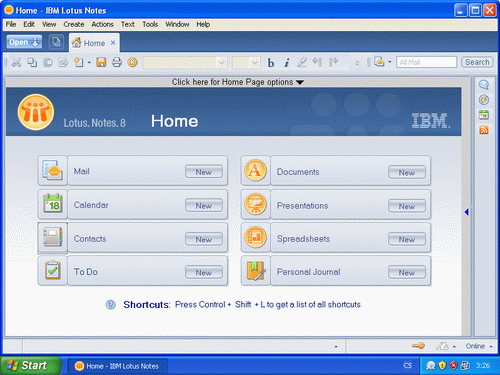
Uff, tak to by bylo, ale co to tady vlastně teď mám? Důležité pro nás, jako administrátora, jsou tři věci – kde si změním heslo, jak si donastavím klienta a k čemu jsou pracoviště.
Od začátku – heslo. Je to jednoduché, menu File, Security, User Security. Chtít to po nás bude stávající heslo a pak už nás čeká ohromná obrazovka, shrnující bezpečnost v LN.
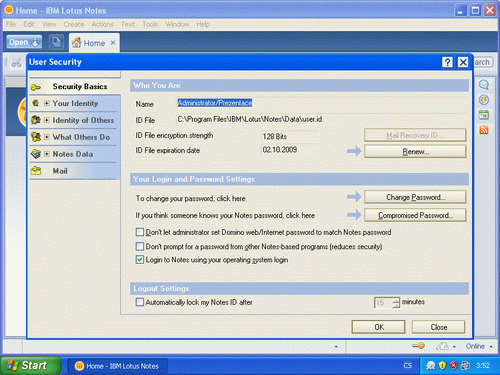
Hned na první záložce je tlačítko Change password, které zrovna hledáme. Věci týkající se expirace ID nebo možného zcizení hesla nás teprve budou čekat. Zajímavé jsou i další záložky – Your name, kde si uživatel sám může zažádat o změnu jména; What other do, kde se dá nastavit jaké oprávnění dáte jiným uživatelům k jednotlivým akcím (což je jedna z nejdůležitějších bezpečnostních záložek, ale budeme to nastavovat hromadně v rámci politik nastavení serveru); Notes Data, kde se dá nastavit zda se mají šifrovat lokální databáze a můžete si vytvářet vlastní šifrovací klíče pro dokumenty a konečně záložka Mail, kde je nastavení šifrování emailů.
Otázka druhá, jak si donastavím klienta. Opět menu File, Preference (ve verzích předchozích ještě User Preference). Tady je možné nastavit snad úplně všechno – zda se mají automaticky ukládat dokumenty, zda dvojitý poklik pravým tlačítkem myši zavře okno (výborná věc), záložka Notes ports, kde se dají zakázat nepotřebné porty (stačí jenom TCPIP) a případně trasovat spojení k serveru v případě problémů.
Otázka třetí – k čemu jsou pracoviště? Pracoviště je určeno pro jednoduchou změnu chování klienta – přepnutí uživatele, jeho emailové schránky, rozdílný způsob replikace v různých místech. Z uživatelského hlediska se jedná o nápis v pravém spodním rohu (Online), kam se dá kliknout a nabídnout se všechna pracoviště. Jejich změna probíhá v lokální adresní knize (soubor names.nsf nebo kliknout na ikonu Contacts na úvodní stránce a potom na položku Advanced, Locations). A co důležitého je možné tady nastavit?
- Záložka Basics
- typ – Local Area Network nebo No Connection jsou nejčastější
- jméno pracoviště – ať víte, co vybrat
- Internet mail address – doplní se časem automaticky ze serveru, ale můžete ji předvyplnit
- Proxy configuration – pokud používáte proxy a budete používat LN pro surfování na internetu
- Záložka Servers
- Home/mail server – jméno vašeho domácího serveru
- Passthru server – vyšší dívčí, takže k tomu se dostaneme v dalších kapitolách (a pokud máte jeden server tak to stejně nepoužijete)
- Catalog server – na kterém serveru je katalogové databáze, která obsahuje seznam všech databází na serveru
- Directory server – server na kterém je umístěna adresní kniha, většinou stejný jako váš domácí server
- Záložka Ports
- porty – tady by mělo zůstat jenom TCPIP
- Záložka Mail
- File location – buď na serveru (standardní nastavení) nebo lokálně, což má výhodu odlehčení zátěže serveru, ale vyžaduje správně nastavenou replikaci dat ze serveru
- Mail file – cesta k souboru pošty v rámci datového adresáře. Pokud máte pro každého uživatele jiné pracoviště, tak tady musí mít každý zadaný správný soubor. A pokud si uživatelé stěžují že nemohou přeposílat zprávy, tak je chyba tady v tom poli
- Domino mail domain – stejná doména jako u Domino serveru (nemá nic společného s tou internetovou)
- Internet domain – tak to je ta internetová, nicméně nemusí být nutná
- Recipient name type-ahead – jak se mají doplňovat jména příjemců – zda jenom z lokálního seznamu nebo i ze serverového
- Activate recipient type-ahead – kdy k dohledání jména má dojít
- Recipient name lookup – zda se má skončit při první shodě nebo hledat dál a dát na výběr
- Mail adressing (pouze pokud je File location na local) – udává, kde se má dohledat adresa příjemců na základě jména, zda na vašem počítači nebo až na serveru
- Send outgoing mail – jak se mají emaily odesílat – buď pomocí Domino serveru (na klientovi není potřeba nic dalšího nastavovat) nebo přímo (a potom je potřeba nastavit SMTP účet v pohledu Accounts)
- Format for messages – MIME, jiný snad v dnešní době ani nemá smysl (a hlavně pro jiný potom nefunguje elektronický podpis)
- Transfer outgoing mail if (opět jenom pro lokální schránku) – počet zpráv po kterých dojde k odeslání na server
- Záložka Internet browser – jaký prohlížeč se má použít po kliknutí na internetový odkaz
- Záložka Replication – nastavuje zda se má automaticky replikovat, kdy a jak často. A pro důležité databáze (které to jsou si volí uživatel) to může být i častěji
- Záložka Advanced – tady je asi jediné důležité nastavení User ID to switch to, které nastavuje na jaký ID soubor se má klient přepnout při změně pracoviště.
Ti, kteří už Lotusy viděli někdy v historii znají i pracovní plochu, která má záložky a na nich tlačítka jednotlivých aplikací. K tomu stačí v levém panelu záložek vybrat záložka Applications a zde je Workspace. A pokud se vám líbí a chcete jí používat standardně, tak na tuto záložku klikněte pravým tlačítkem a zvolte Set as homepage.
Tak to bychom měli – fungující klient před námi, víme jak změnit heslo, doladit si klienta k obrazu svému a k čemu jsou pracoviště, pomocí kterých jde jednoduše přepínat mezi naším administrátorským ID a obyčejným uživatelským (ano, i tady se doporučuje mít dvě identity). Zbývá poslední krok – pustit toho administrátora. Docílit toho můžeme buď ikonkou na levém panelu nebo pomocí ikony na ploše. A pak už se jenom kochat tou spoustou záložek, které se před námi otevřou. Ale o nich až příště.
Stejně jako minule – sem s otázkami, co je nejasného, co chybí?
Vycerpavajici 🙂
Btw, chystas nejaky clanek o notes.ini?